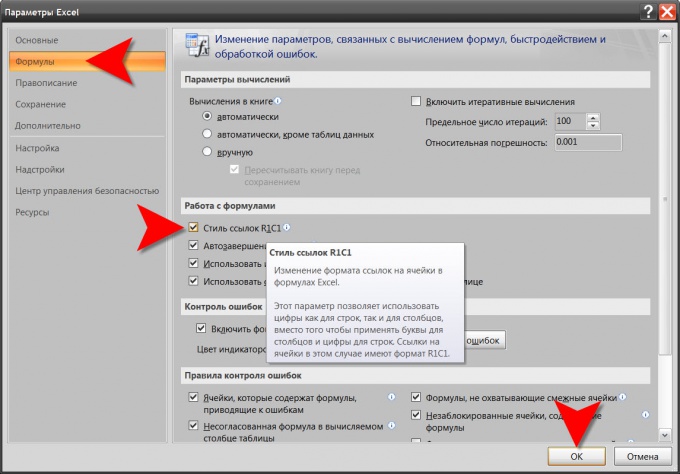Вам понадобится
- Табличный редактор Excel
Инструкция
1
Откройте в табличном редакторе файл, содержащий ту таблицу, стиль ссылок в которой нужно изменить и нажмите большую круглую кнопку в левом верхнем углу окна редактора. Microsoft называет ее «Кнопка Office».
2
Щелкните прямоугольную кнопку с надписью «Параметры Excel», помещенную в правый нижний угол главного меню, рядом с кнопкой «Выход из Excel». Можно вместо щелчка нажать на клавиатуре клавишу «М». В любом случае в результате будет открыто окно, дающее доступ к настройкам табличного редактора.
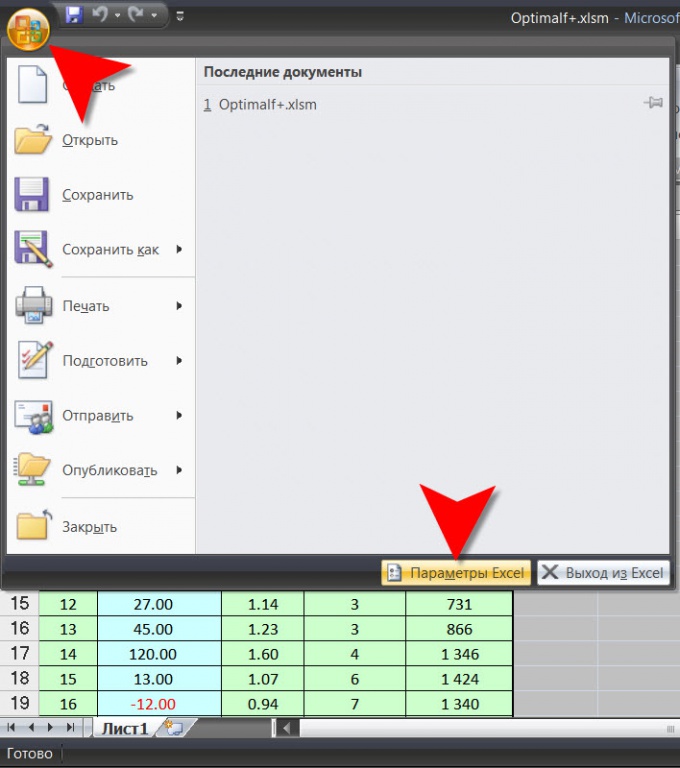
3
Перейдите на вкладку настроек, связанных с вычислением формул, быстродействием и обработкой ошибок. Для этого выберите в списке, размещенном в левой панели окна настроек, строку «Формулы».
4
Найдите секцию «Работа с формулами» - она помещена на этой вкладке под секцией «Параметры вычислений». В этой секции и находится чекбокс, в котором следует поставить (либо снять) отметку, чтобы изменить стиль ссылок, используемый в открытом в настоящий момент документе. Справа от чекбокса помещена надпись «Стиль ссылок R1C1». Изменить значение этой настройки можно, щелкнув ее курсором мышки или нажав на клавиатуре сочетание клавиши ALT с клавишей единицы.
5
Нажмите кнопку «OK» в правом нижнем углу, чтобы зафиксировать внесенное в настройки документа изменение стиля ссылок.
6
Сохраните документ с измененной системой нумерации колонок. После того, как вы внесли изменения в настройки, редактор автоматически изменил обозначения ссылок, использованных в формулах всех ячеек этого документа. Однако если вы не сохраните документ в таком виде, то при следующей его загрузке ссылки вновь будут присутствовать в формулах и заголовках колонок в своем исходном стиле.
7
В более ранней версии табличного редактора кнопка Office отсутствует, а для доступа к соответствующей настройке изменения стиля ссылок в Excel 2003 надо использовать раздел «Параметры» в его меню. Такой же чекбокс с надписью «Стиль ссылок R1C1» размещен на вкладке «Общие».
Видео по теме